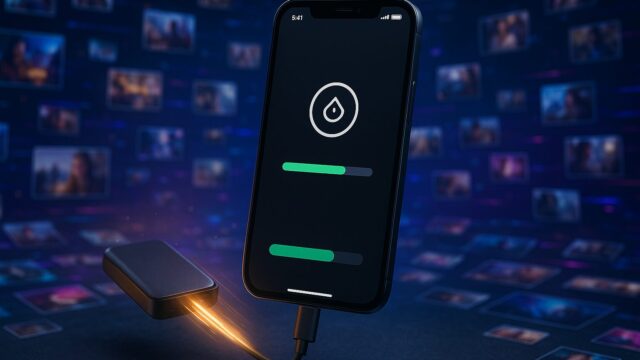プレステ5で120fpsを出す方法と対応モニターの選び方
 最新のゲーム体験を最大限に引き出したいなら、「プレステ 5 120fps」の環境を整えることは欠かせません。たとえばフォートナイトやCoDなど、対応タイトルを本来の滑らかさでプレイするには、プレステ5が発揮できる最大性能である120fps出力を理解し、正しく設定することが前提になります。「PS5のFPSは120fpsですか?」「120Hzで表示されない理由は?」「120fpsに対応しているか確認するには?」といった疑問を抱えている方は多いですが、その裏には“モニター側の問題”や“設定の見落とし”があるケースも少なくありません。
最新のゲーム体験を最大限に引き出したいなら、「プレステ 5 120fps」の環境を整えることは欠かせません。たとえばフォートナイトやCoDなど、対応タイトルを本来の滑らかさでプレイするには、プレステ5が発揮できる最大性能である120fps出力を理解し、正しく設定することが前提になります。「PS5のFPSは120fpsですか?」「120Hzで表示されない理由は?」「120fpsに対応しているか確認するには?」といった疑問を抱えている方は多いですが、その裏には“モニター側の問題”や“設定の見落とし”があるケースも少なくありません。
この記事では、プレステ5で120fpsをしっかり出すための基礎知識から、設定方法、確認のコツ、そして絶対に外せない対応モニターの選び方まで、徹底的に解説していきます。
- プレステ5は120fpsに対応しているのかをわかりやすく解説
- 120fps表示ができない原因とその対処法を具体的に紹介
- 120Hz対応のモニターが必要な理由と選び方を明確に整理
- フォートナイトなど人気タイトルでの設定手順もわかる
- 120fpsに対応したおすすめモニター5選を詳しく紹介
プレステ5で120fpsを実現するための正しい知識と設定のコツ
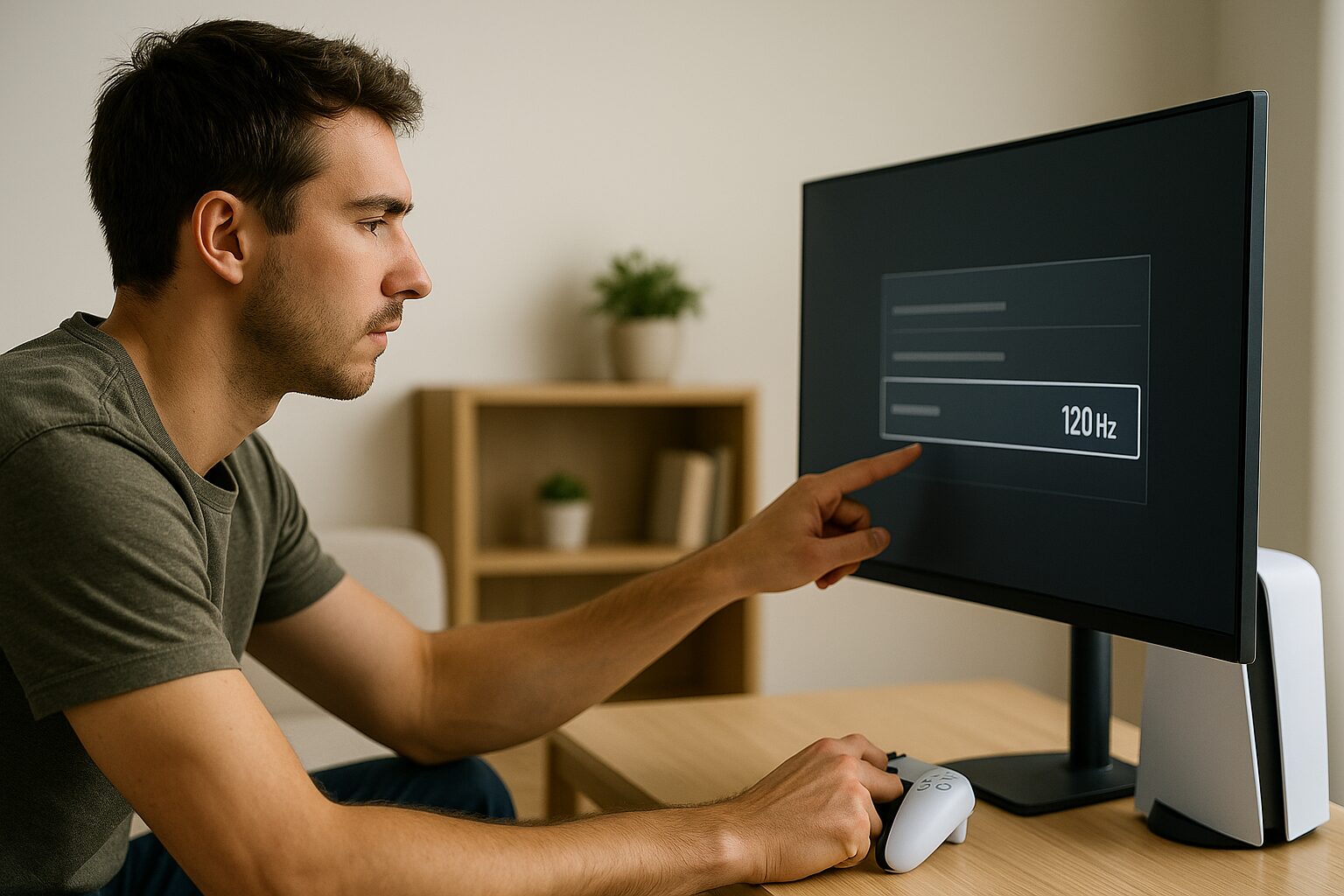 PS5で滑らかな120fpsの映像体験を得るためには、ソフト・設定・モニターの3つの条件を正しく理解することが必要不可欠です。
PS5で滑らかな120fpsの映像体験を得るためには、ソフト・設定・モニターの3つの条件を正しく理解することが必要不可欠です。
- 1. プレステ5は本当に120fpsに対応しているのか?
- 2. PS5で120fpsが出ないのはなぜ?原因と確認方法
- 3. 120fps表示には120Hz対応モニターが必要な理由
- 4. フォートナイトで120fpsに設定する方法と注意点
- 5. 120fpsでプレイするために最適なモニターの条件
1. プレステ5は本当に120fpsに対応しているのか?
結論から言えば、プレステ5はゲームソフトによっては120fpsにしっかり対応しています。すべてのタイトルで120fpsが出るわけではありませんが、『Call of Duty: Warzone』『フォートナイト』『Destiny 2』などの一部人気タイトルは、PS5でも120fps出力に対応しています。この「120fps」とは、1秒間に120フレームの映像を表示できる滑らかさのこと。一般的な60fpsと比較して、画面の動きが非常にスムーズになり、特にFPSやバトロワ系のゲームでは圧倒的な操作感と視認性を得ることができます。
ただし、120fps出力を活用するには「ゲーム側が対応している」だけでは不十分。PS5本体設定でのフレームレート優先、HDMI2.1以上のケーブル使用、さらに120Hz対応モニターが必要です。つまり、PS5が120fpsを出せる環境にあるのか、設定が整っているのか、モニターが対応しているのか――これらがすべて揃って初めて、本当の意味で120fpsを体感できるのです。
2. PS5で120fpsが出ないのはなぜ?原因と確認方法
「プレステ5で120fpsが出ない」と感じたとき、その原因は大きく分けて3つあります。まず1つ目は、接続しているモニターが120Hzに対応していないこと。多くの人が「フルHDだから対応している」と思い込みがちですが、解像度とリフレッシュレートは別問題で、60Hzまでしか対応していないモニターでは120fpsは表示できません。2つ目は、HDMIケーブルの規格不足。PS5本体はHDMI2.1を採用しており、ケーブルが2.0以下だと120Hz出力に対応できないケースがあります。
そして3つ目が、PS5本体の設定ミス。設定メニューの「セーブデータとゲーム/アプリの設定」→「ゲームプリセット」で「パフォーマンスモードを優先」にしていなければ、対応ソフトでも120fpsにならないことがあるのです。確認方法としては、PS5の出力情報をモニター側でチェックする、あるいはゲーム内の設定画面で「フレームレート優先」がONになっているかを見ればOKです。こうした基本的な見直しで、意外とすぐに120fps表示が可能になるケースも少なくありません。
3. 120fps表示には120Hz対応モニターが必要な理由
「PS5で120fps出力するには120Hzモニターが必要」とよく聞くけれど、その理由は意外と知られていません。そもそも120fpsという映像信号を受け取るには、モニター側も1秒間に120回の画面更新(リフレッシュ)ができる性能が求められます。これが「120Hz対応」という意味です。仮にゲーム側が120fpsで動作していても、モニターが60Hzまでしか対応していなければ、その半分しか描画できず、結果的に「60fpsで見ているのと同じ」状態になってしまいます。
このため、PS5で120fpsを楽しむには、最低でもHDMI2.0以上の入力端子を備えた120Hz対応のモニターが必須です。できればHDMI2.1に対応しているモデルを選ぶと、4Kかつ120fpsの出力にも対応できるので理想的。特に対人ゲームや動きの速いシーンでは、このフレームレートの差が「勝ち負け」や「爽快感」に大きく影響することもあります。せっかくPS5の性能を活かすなら、モニターもそれに見合った性能を備えていなければ、宝の持ち腐れになりかねません。
4. フォートナイトで120fpsに設定する方法と注意点
PS5でフォートナイトを120fpsにするには、ただゲームを起動するだけでは不十分です。まず、PS5の「設定」→「セーブデータとゲーム/アプリの設定」→「ゲームプリセット」で「パフォーマンスモードを優先」に設定しておく必要があります。これがOFFのままだと、たとえモニターやケーブルが対応していても、120fpsにはなりません。次に、フォートナイトを起動した後、ゲーム内の「設定」→「映像設定」→「120FPSモード」をONにします。
また、注意点として、120fpsモードをONにすると、解像度や描画距離がやや低下することがあります。つまり、より滑らかさを優先する代わりに、画質を少しだけ犠牲にするというバランスが求められるのです。それでも、対人戦やビルドバトルにおいては、フレームレートの安定が命ともいえるため、多くのプレイヤーが120fpsモードを選択しています。設定がうまくいけば、フォートナイトの操作性と反応速度は格段にアップし、今まで以上に勝率を上げることも夢ではありません。
5. 120fpsでプレイするために最適なモニターの条件
120fps環境を実現するために最適なモニターを選ぶには、いくつかの条件があります。まずは当然ながら、リフレッシュレート120Hz以上に対応していること。最低でもHDMI2.0、理想はHDMI2.1ポートを搭載していることも重要です。また、応答速度が1ms〜5msと速いモデルであれば、残像が少なく、動きの激しいゲームでも視認性が高まります。解像度はフルHDでも120fpsには対応できますが、将来のことを考えるとWQHDや4Kのモデルを選ぶのも一つの手です。
さらに、ゲームモードの搭載や低遅延モード(Low Input Lag)に対応しているかも要チェック。これがあることで、コントローラーの入力が画面に反映されるまでのラグを最小限に抑えられます。パネルタイプについても、TNパネルは応答速度に優れますが色味が薄く、IPSは色鮮やかで視野角も広いため、どちらを重視するかで選択が分かれるところです。全体として、「自分のプレイスタイル」と「将来のアップグレード性」を両立させるスペック選びが、120fps環境づくりでは非常に重要です。
PS5で120fps出力を実現するおすすめモニター5選
 PS5で120fpsをしっかり体感するには、対応するスペックを持ったモニターが不可欠です。しかし、ただスペック表に「120Hz」と記載されているだけでは不十分。リフレッシュレート、応答速度、HDMIのバージョン、表示解像度の最適化など、複数の要素が噛み合って初めて快適なゲーム体験が得られます。ここでは、実際にPS5ユーザーから高評価を得ている、120fpsに完全対応したおすすめモニターを厳選して紹介します。
PS5で120fpsをしっかり体感するには、対応するスペックを持ったモニターが不可欠です。しかし、ただスペック表に「120Hz」と記載されているだけでは不十分。リフレッシュレート、応答速度、HDMIのバージョン、表示解像度の最適化など、複数の要素が噛み合って初めて快適なゲーム体験が得られます。ここでは、実際にPS5ユーザーから高評価を得ている、120fpsに完全対応したおすすめモニターを厳選して紹介します。
- LG UltraGear 32GS75Q‑B
- ASUS TUF Gaming VG259QR
- BenQ MOBIUZ EX2510S
- IODATA GigaCrysta EX-LDGC243HDB
- Nitro XG252QZbmiipx
1. LG UltraGear 32GS75Q‑B
LGの「UltraGear 32GS75Q‑B」は、PS5の120fps出力にしっかり対応したHDMI 2.1搭載のハイスペックモニターです。32インチという大画面ながらWQHD解像度(2560×1440)と165Hzの高リフレッシュレートを両立し、応答速度も1msと非常に優秀。IPSパネルなので視野角が広く、仰向け視聴でも色変化が少ないのが魅力です。
HDR10にも対応しており、ゲーム中の暗部や明部も鮮明に表現され、よりリアルな映像が楽しめます。スタンドは高さ調整・チルト・ピボット・スイーベルに対応し、使用スタイルに合わせて柔軟に配置可能。PS5の性能をしっかり引き出したい人、特にフォートナイトやFPSタイトルでスムーズなプレイを求めるユーザーにぴったりのモニターです。
2. ASUS TUF Gaming VG259QR
ASUSの「TUF Gaming VG259QR」は、24.5インチのフルHD解像度で165Hz・1msの高速応答を実現したゲーミングモニターです。HDMI 2.0での接続ながら、PS5の120fps出力に対応しており、フォートナイトやCoDなどのFPSゲームでも滑らかな映像表示を可能にします。IPSパネルを採用しているため、発色が自然で視野角も広く、寝ながらのプレイスタイルでも快適に使用できます。
さらに、ASUS独自のExtreme Low Motion Blur(ELMB)技術により、動きの激しいシーンでも残像を最小限に抑えられます。スタンドもエルゴノミクス設計で、高さ・回転・角度を細かく調整できるため、自分に最適な視聴ポジションが確保しやすいのも特長です。価格帯も抑えめで、初めての120fps対応モニターとしてもおすすめできます。
3. BenQ MOBIUZ EX2510S
BenQの「MOBIUZ EX2510S」は、PS5ユーザーにとってバランスの取れた最適な選択肢となるゲーミングモニターです。24.5インチのIPSパネルにより、鮮明で広視野角な表示を実現し、応答速度1msと165Hzのリフレッシュレートに対応しているため、120fps出力のPS5と非常に相性が良い設計になっています。
また、HDRi技術によって映像の明暗がよりリアルに表現され、ゲームの没入感が一段と向上します。スピーカーも内蔵されているため、別途オーディオ機器がなくてもすぐに臨場感あるプレイが楽しめます。DisplayHDR400認証も取得しており、フォートナイトやアクションゲームでの視認性を重視するプレイヤーにとって、大きなアドバンテージとなるでしょう。
4. IODATA GigaCrysta EX-LDGC243HDB
IODATAの「GigaCrysta EX-LDGC243HDB」は、国内ブランドならではの品質と信頼性を兼ね備えたモデルです。23.8インチのフルHDディスプレイに144Hzの高リフレッシュレート、応答速度0.6ms(GTG)とゲーマー向けに最適化されており、PS5の120fps対応ゲームもスムーズに表示できます。
ブルーリダクション2やフリッカーレス設計といった長時間プレイに配慮した機能も搭載しており、眼精疲労を軽減してくれるのも大きなポイントです。スピーカーやヘッドホン端子も搭載され、手軽に音声出力を選べる仕様も便利。スタンドも高さ調整に対応しているため、ベッド横などの限られたスペースでも快適な設置が可能です。
5. Acer Nitro VG252QZbmiipx
Acerの「Nitro XG252QZbmiipx」は、240Hz対応という高性能を備えながら、PS5の120fpsにも完全対応した非常に実用性の高いゲーミングモニターです。24.5インチのIPSパネルを採用し、1msの応答速度により、動きの激しいゲームでもブレを抑え、非常にクリアな表示を実現しています。HDR400対応で、色彩の鮮やかさや奥行き感も抜群。
HDMI 2.0ポートが2系統あるため、PS5とPCを同時接続して切り替えて使うといった使い方も可能です。また、エルゴノミックスタンドでの柔軟な調整や、フレームレスデザインも魅力の一つ。映像美と操作性を両立させたいユーザーに向いており、長時間プレイでも快適さを損なわない設計になっています。
まとめ:プレステ5で120fpsの世界を体感するために、今すぐ最適なモニター環境を整えよう
 プレステ5で120fpsを最大限に活かすには、対応モニターの選定が欠かせません。ゲームの反応速度や映像のなめらかさは、モニターの性能次第で大きく変わります。今回ご紹介した各モニターは、120Hz以上の高リフレッシュレートや低遅延、鮮やかな色表現を備えた製品ばかり。
プレステ5で120fpsを最大限に活かすには、対応モニターの選定が欠かせません。ゲームの反応速度や映像のなめらかさは、モニターの性能次第で大きく変わります。今回ご紹介した各モニターは、120Hz以上の高リフレッシュレートや低遅延、鮮やかな色表現を備えた製品ばかり。
しかも、設置のしやすさやスピーカー内蔵、HDR対応といった付加価値も充実しており、どれを選んでも後悔のないゲーム体験が手に入ります。今のモニターで少しでも不満があるなら、今が買い替えの絶好のタイミング。理想的な映像環境を整えることで、あなたのゲームプレイは確実にレベルアップします。さあ、次世代の120fps体験を手に入れましょう。
- PS5を最高に楽しむゲーム環境の作り方|快適な部屋づくりとおすすめ収納5選
- PS5リモートプレイをiPadで快適に楽しむためのベスト環境とおすすめデバイス5選
- PS5 スピーカーをBluetoothでつなぐ方法とおすすめスピーカー5選
- PUBGはクロスプレイできる?PC・PS5・スマホの対応状況と注意点を徹底解説
- PS5 ブルートゥース イヤホンは使える?接続方法とおすすめ10選を徹底解説!
- ゲーミングモニター メーカー ランキング|240HzやPS5対応モデルも徹底比較!
- モンハンワイルズはPS5とPCどっちがいい?スペック・操作性・クロスプレイを徹底比較
- エーペックス ps5 クロスプレイ するには?設定方法と注意点を徹底解説!
- PS5に最適なゲーミングモニターおすすめメーカー徹底解説【人気モデルも紹介】
- ゲーミングモニターのおすすめサイズとは?24・27・32インチを徹底比較!
- フォートナイトが重いPCユーザー必見|軽くする方法とおすすめゲーミング環境を徹底解説
- ソニー ゲーミング イヤホン INZONE Budsの実力を解説!
- ゲーミングモニターはどこで買うべき?後悔しない選び方とおすすめ10選